Instagram Reels er Facebooks bud på TikTok. Det har en lignende swipe-gest til at navigere og viser også tilfældigt 15 sekunders videoindhold, som du måske kan lide ligner TikTok. Men i modsætning til TikTok mangler ‘Instagram Reels’ downloadmuligheden. Uanset hvilken platform du har, har du mange tredjepartsalternativer til at downloade hjulene. Her er hvordan du kan gøre det.
Mulighed 1: Indbygget gemmemulighed
Før du ser på tredjepartsapps, skal du tage et kig på den indbyggede funktion på Instagram.
Den nemmeste måde at gemme hjul på er at bruge den indbyggede gemmemulighed. I modsætning til hvad navnet antyder, downloader den ikke videoen til dit lokale lager, men fungerer mere som en bogmærkeindstilling til tidspunkter, hvor du vil vende tilbage til den video senere. Ud over det har du andre fordele, som at du kan få adgang til disse gemte hjul på enhver enhed blot ved at logge ind med din Instagram-konto.
For at gemme hjul skal du åbne Instagram-appen og navigere til det hjul, du vil gemme. Tryk nu på menuen med tre prikker i bunden. Tryk nu på “Gem” i pop op-menuen. Det er det, du har gemt rullen til din samling.
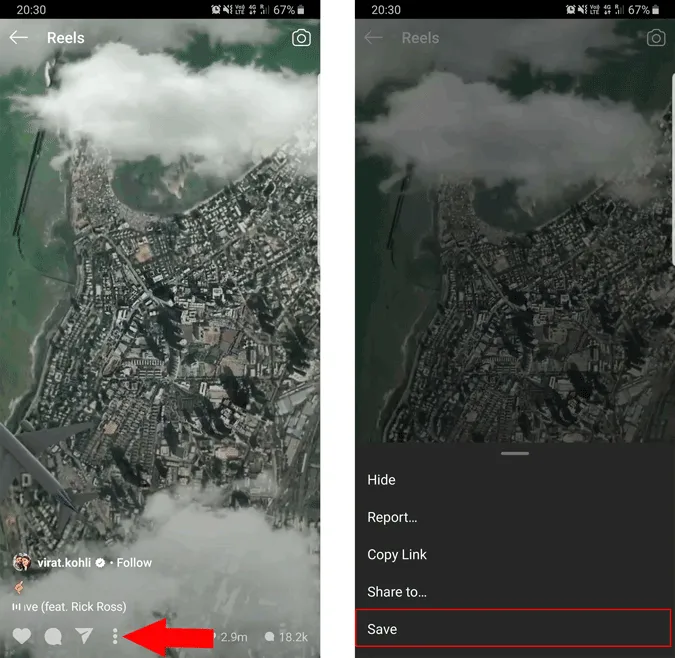
Du kan få adgang til dine gemte hjul ved at trykke på profilikonet i nederste højre hjørne og åbne hamburgermenuen i øverste højre hjørne. Vælg nu indstillingen, der hedder Gemt fra sidebjælken.
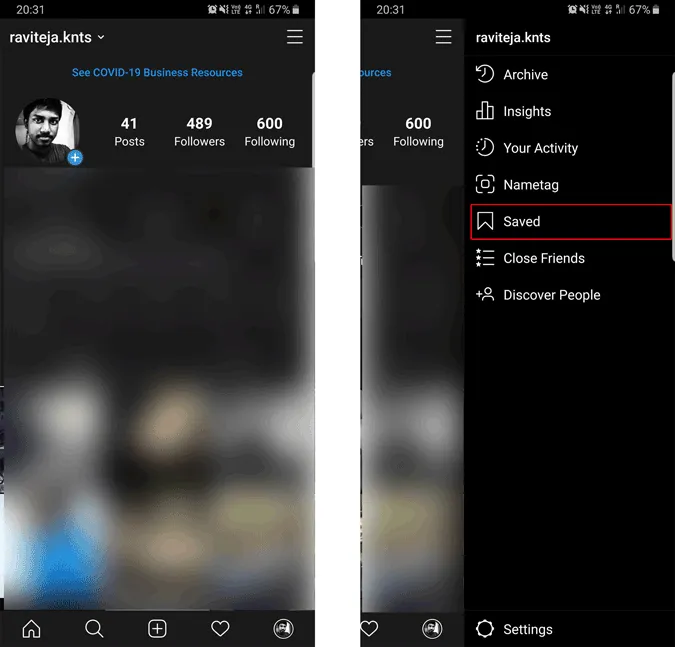
Her kan du finde alle dine gemte ruller i en mappe, der hedder alle indlæg. Derudover kan du vælge et par indlæg og oprette en samling, hvis du vil. Du kan også få adgang til denne gemte liste fra webversionen.
Under alle omstændigheder, hvis uploaderen besluttede at fjerne hjulene, vil du også miste dem fra den gemte liste.
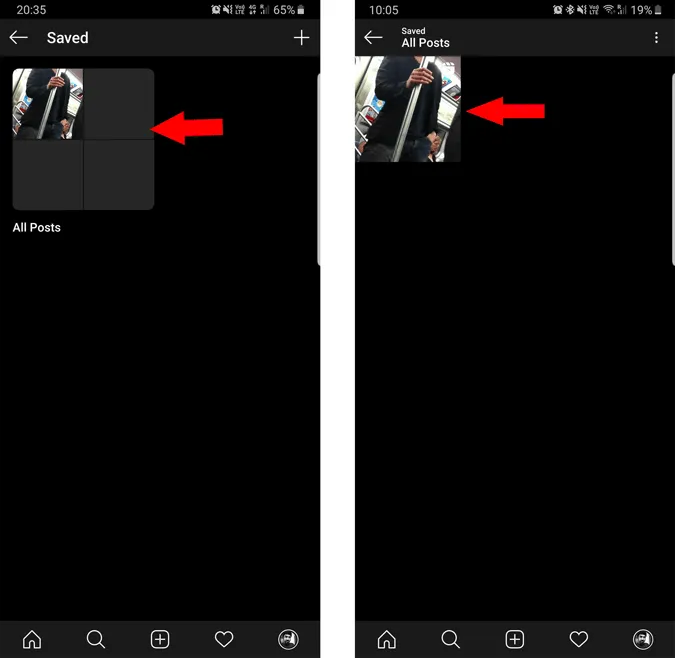
Mulighed 2: Download på Android
For at komme i gang skal du downloade Photo and Video Downloader-appen til Instagram (alias InsTake Downloader) Åbn nu Instagram-appen og naviger til det hjul, du vil downloade. Tryk på menuen med tre prikker i bunden, og vælg “Kopiér link”. Åbn derefter InsTake Downloader, og appen placerer automatisk det link, du har kopieret. Klik på Download-indstillingen nedenfor, og det er det, download starter med det samme.
Du kan finde den downloadede video i mappen InsTake Downloader i dit Galleri.
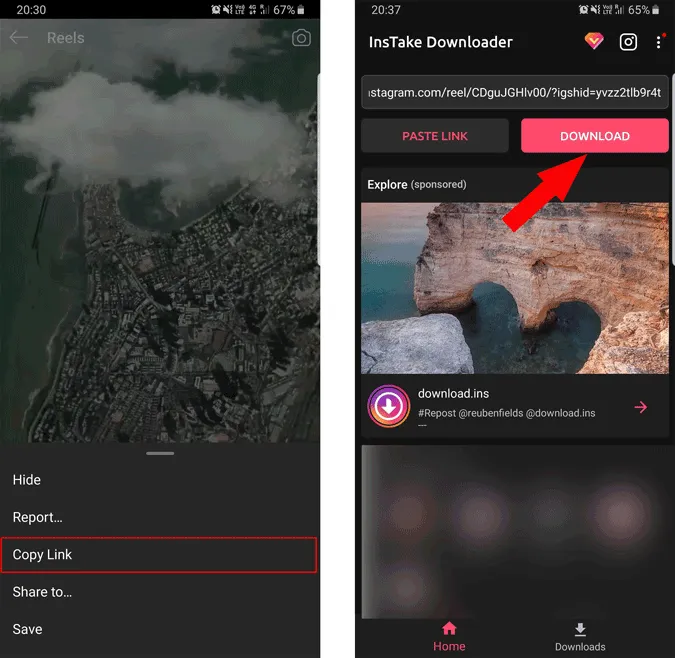
Mulighed 3: Download på iPhone
Du kan downloade hjul på iPhone ved hjælp af InSaver -appen. Når den er downloadet, skal du åbne Instagram-appen og navigere til det hjul, du vil downloade. Tryk nu på menuen med tre prikker i bunden, og vælg “Kopiér link”.
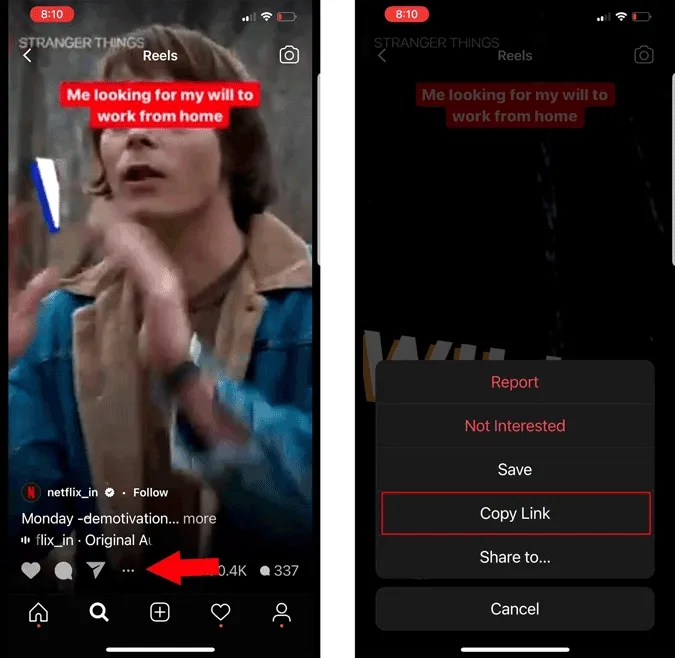
Gå over til InSaver -appen og indsæt linket i tekstfeltet øverst og tryk på den blå “se det”-knap nedenfor. På skærmen “se den” kan det tage tid at indlæse videoen, men du kan fortsætte ved at trykke på “Valg” nederst.
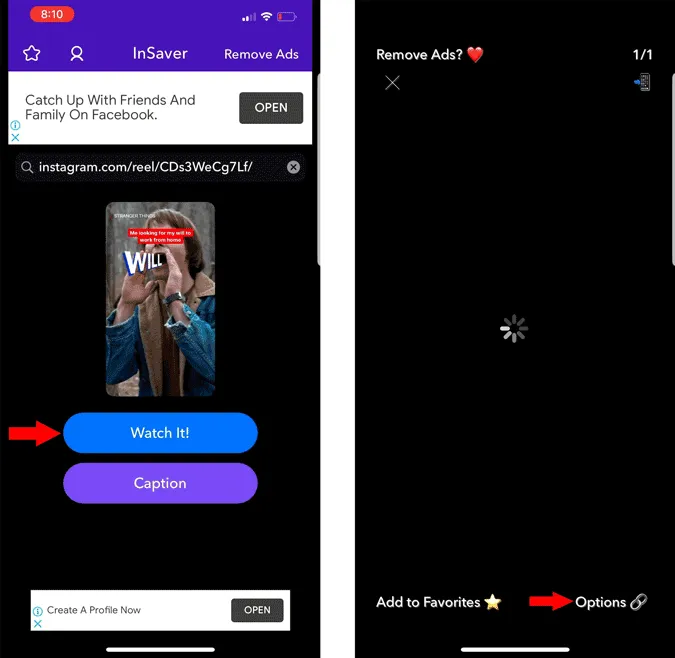
Vælg nu muligheden “Del” i pop op-vinduet. I menuen Del skal du trykke på “Gem video” for at gemme rullen.
Du kan finde den downloadede video i Fotos-appen.
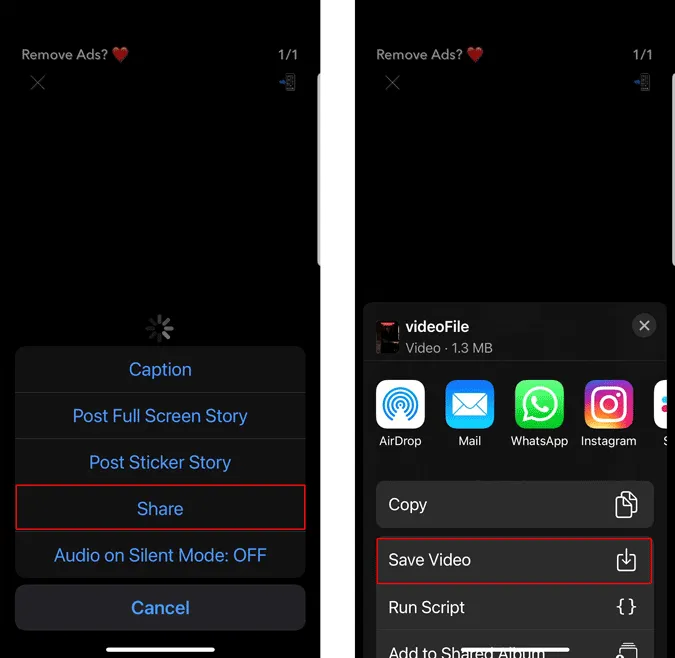
Mulighed 4: Download via webstedet
Hvis du er på en desktop, eller du bare ønsker at gemme en enkelt video ved hjælp af en hjemmeside, gør arbejdet lettere og hurtigere. For at gemme skal du blot kopiere hjuls-linket. Hvis du er på Instagram-webstedet på skrivebordet, kan du finde menuen med tre prikker ved siden af indlægget i Instagram-feedet. Bare klik på det og klik på “Kopiér link”.
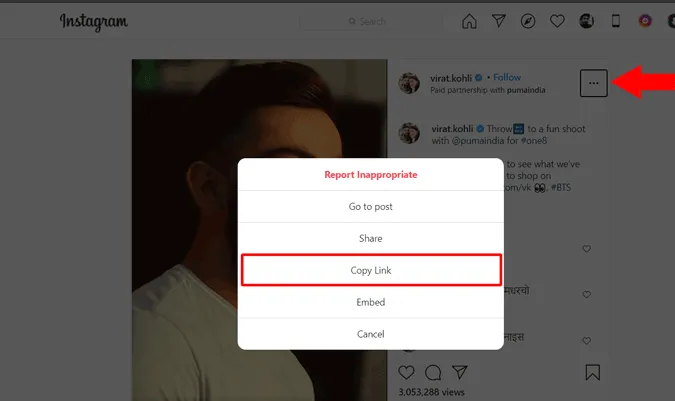
Åbn nu webstedet Download Instagram Videos og indsæt linket i Instagram Video URL. Når du er indsat, skal du klikke på knappen “Download Instagram-video”.
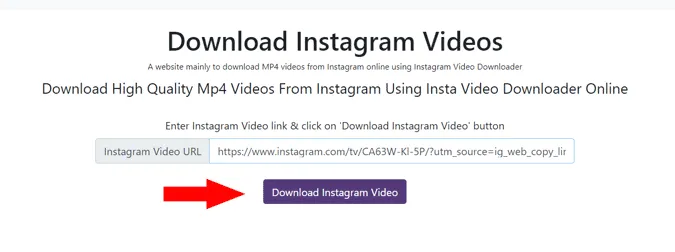
Din video vil nu blive hentet. Når den er tilgængelig, skal du trykke på ‘Download video i Mp4’ for at gemme videoen på dit lokale lager.
Mulighed 5: Download med Chrome-udvidelsen
At downloade ved hjælp af websted fungerer, men hvis du kan lide at bruge Instagram mere på skrivebordet og er villig til at downloade oftere, gør processen nem at have en udvidelse. For at komme i gang skal du tilføje Downloader til en Instagram- udvidelse til din Chrome-browser.
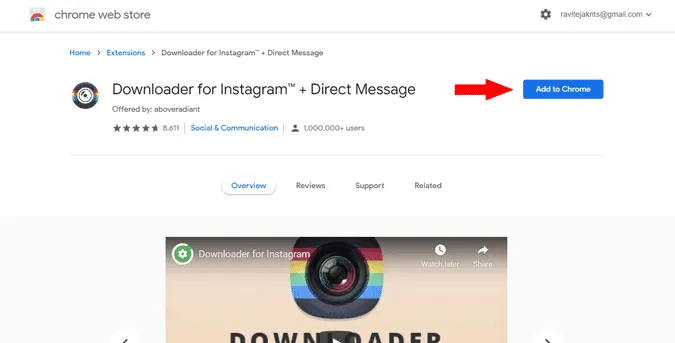
Åbn nu Instagram, og naviger til det hjul, du vil downloade. Du kan bare svæve over videoen og finde en download-knap i øverste venstre hjørne. Bare klik på den for at downloade rullen.
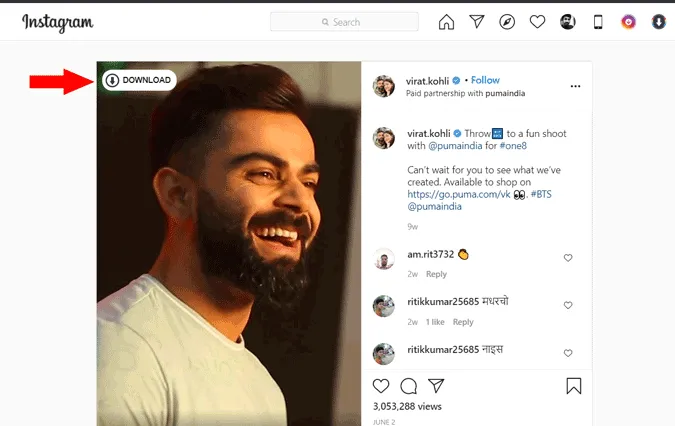
Afslutter
Med disse apps, websteder og udvidelser kan du nu downloade hjul på enhver platform, du er på. Der er mange andre alternativer som InGramer -webstedet, men processen er lidt langvarig at downloade. Et væld af Android-apps, der gør det samme, men de fleste af dem har mange annoncer og endda pop-up-annoncer, som gør dem svære at navigere i. Så hvordan fungerer disse for dig? Fortæl mig det i kommentarfeltet.
Skriv et svar